Srednji klik miša u vašem web pregledaču ima dve veoma praktične funkcije: otvara linkove u novoj kartici i zatvara trenutnu karticu kada kliknete na nju. Nažalost, ovo dugme ne obavlja nikakvu funkciju kada se koristi na radnoj površini. FoldersPopup je mali, ali izuzetno koristan Windows program koji ne samo da stavlja srednji klik miša u upotrebu, već i omogućava brz i jednostavan pristup vašim fasciklama. Ovaj program aktivira kontekstualni meni jednostavnim srednjim klikom miša. U ovom meniju možete pronaći opcije za brz pristup različitim lokacijama kao što su Radna površina, Dokumenti, Slike, Moj računar, Mrežno okruženje, Kontrolna tabla i Korpa za otpatke, kao i direktan pristup C disku, Windows fascikli i fascikli sa programima. Ako vam nisu dovoljne unapred definisane lokacije, lako možete dodati i svoje omiljene fascikle. Ako preferirate korišćenje touchpada, možete se osloniti na prilagodljive prečice koje nudi FoldersPopup.
Nakon instalacije, FoldersPopup će se smestiti u sistemsku paletu. Dovoljan je jedan srednji klik bilo gde na radnoj površini ili u nekoj fascikli i pojaviće se meni sa tri podrazumevano dodate fascikle. Opcija „Specijalni folderi“ vodi do podmenija sa opcijama za pristup Radnoj površini, fascikli Dokumenti, biblioteci slika, Moj računar, Mrežno okruženje, Kontrolnoj tabli i Korpi za otpatke. Ovi podmeniji se ne mogu menjati, ali možete slobodno dodavati i uklanjati fascikle iz glavnog menija.
Da biste dodali novu fasciklu, otvorite prozor podešavanja klikom na ikonicu u sistemskoj paleti. Zatim, kliknite na dugme „Dodaj“ i pronađite fasciklu koju želite dodati. Nakon što je odaberete, kliknite na „OK“. Sada je potrebno uneti ime te fascikle (ono što ste uradili do sada je definisanje putanje, a FoldersPopup-u je potrebno ime kako bi mogao da prikaže fasciklu). Potvrdite unos imena klikom na „OK“, a zatim sačuvajte promene u glavnom prozoru podešavanja.
Uklanjanje lokacije fascikle je jednako jednostavno. Izaberite fasciklu sa liste u podešavanjima i pritisnite dugme „Ukloni“. Radi bolje organizacije, možete dodavati separatore između fascikli. Takođe, imena fascikli i njihove lokacije se mogu uređivati i menjati po potrebi.
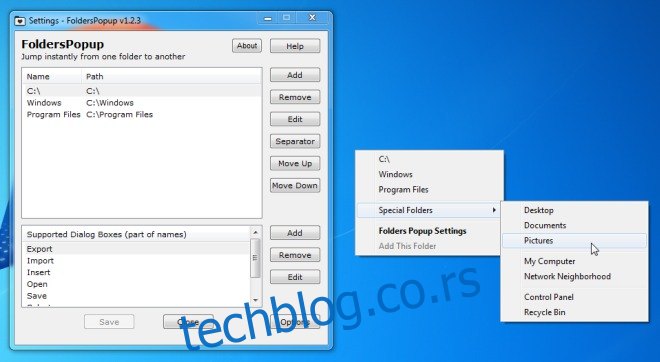
Za pregled i editovanje prečica na tastaturi, kliknite na „Opcije“ u prozoru za podešavanja. FoldersPopup će otvoriti novi prozor Windows Explorera ako srednji klik izvršite držeći taster Shift. Prečica Win+Q će aktivirati meni srednjeg klika, kombinacija Shift+Win+Q otvoriće novi prozor Windows Explorera, a prečica Shift+Windows+F će otvoriti podešavanja programa.
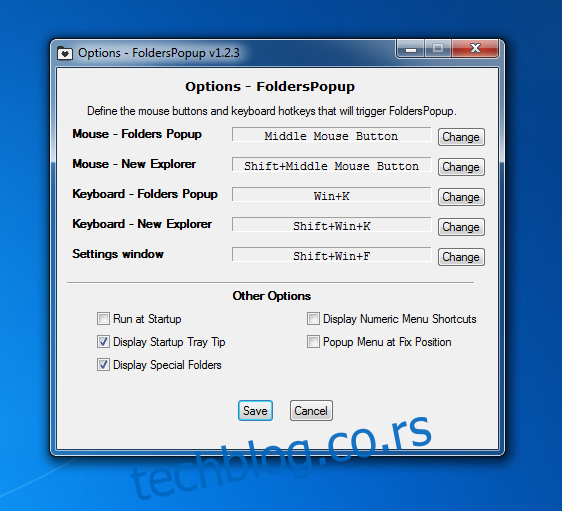
Program se može podesiti da se pokreće automatski pri svakom startovanju sistema. Poziciju menija možete fiksirati odabirom opcije „Popup Menu at Fix Position“ i definisanjem koordinata X i Y ekrana. Ako želite da navigirate isključivo pomoću tastature, možete otvoriti meni koristeći prečicu Windows+Q i omogućiti prečice na tastaturi za pokretanje fascikli sa liste odabirom opcije „Prikaži numeričke prečice menija“. Svaka fascikla će biti praćena brojem koji, kada se pritisne, otvara odgovarajuću fasciklu.
Jednostavnost koncepta je izuzetna. Za sve one koji su navikli na funkcionalnost srednjeg klika u pretraživaču, FoldersPopup je još lakši za upotrebu. Ipak, bitno je napomenuti da je ovaj program primarno namenjen za olakšanu navigaciju do fascikli, a ne kao pokretač datoteka, jer ne možete dodati .exe datoteku u meni.
[via LifeHacker]